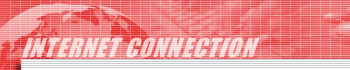
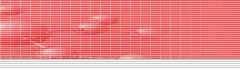
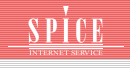
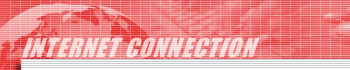 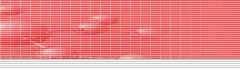 |
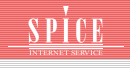 |
暗号化接続(SSL)の場合

1-1. 「スタート」>「メール」を起動します
1-2. 左下「設定」を選択します
1-3. 「アカウントの管理定」>「設定アカウント(例:abcde@spice.or.jp)」を選択します

2-1. 各項目を確認します
| 項目 | 説明 | 設定例(変更前) | 設定例(変更後) |
|---|---|---|---|
| ユーザー名 | メールアドレス* | abcde | abcde@spice.or.jp | abcde@spice.or.jp
| パスワード | メールアドレスパスワード* | パスワード | パスワード |
| アカウント名 | メールアドレス* | abcde | abcde@spice.or.jp |
2-2. 「コンテンツを同期するためのオプションです。」を選択します

3-1. 各項目を確認します
| 項目 | 説明 | 設定例 |
|---|---|---|
| 新しいメールをダウンロードする頻度 | メールサーバを確認する頻度を選択 | 使用状況に応じて |
| ダウンロードするメールの期間 | 任意 | 過去3か月間 |
| この名前を使用してメッセージを送信 | 任意 | SPICE INTERNET SERVICE |
3-2. 「受信および送信メールサーバーの情報」を選択します

3-3. 各項目を確認します
| 項目 | 説明 | 設定例(変更前) | 設定例(変更後) |
|---|---|---|---|
| 受信メールサーバー | 受信サーバー | pop.spice.or.jp | pop.spice.or.jp(変更なし) |
| 送信 (SMTP)メール サーバー | 送信サーバー | subm01.spice.or.jp | smtp.spice.or.jp |
| 送信サーバーは認証が必要 | チェックする | チェックしない | チェックする |
| メールの送信に同じユーザー名とパスワードを使う | チェックする | チェックしない | チェックする |
| 受信メールにSSLを使う | チェックする ※ | チェックしない | チェックする |
| 送信メールにSSLを使う | チェックする ※ | チェックしない | チェックする |
3-4. 「完了」を選択します

3-5. 「保存」を選択します
|
||||||